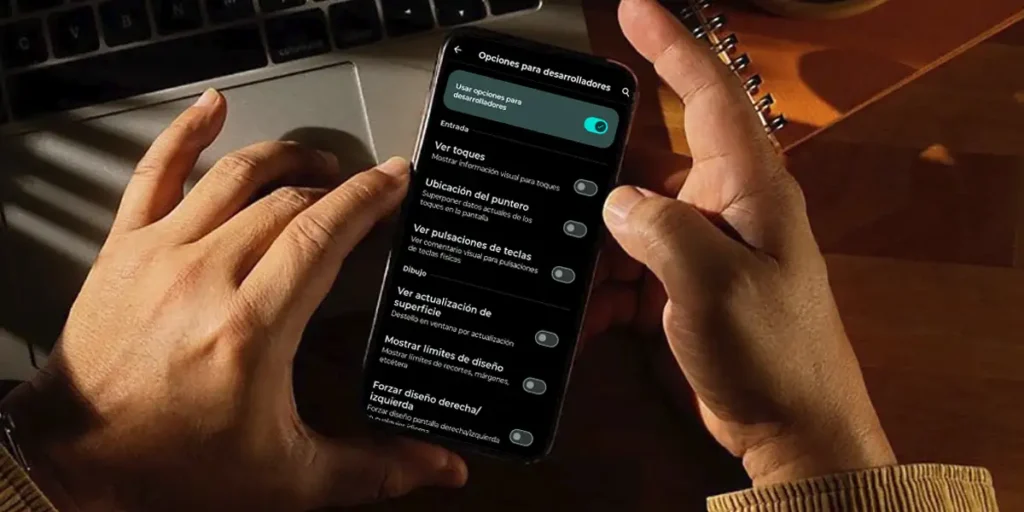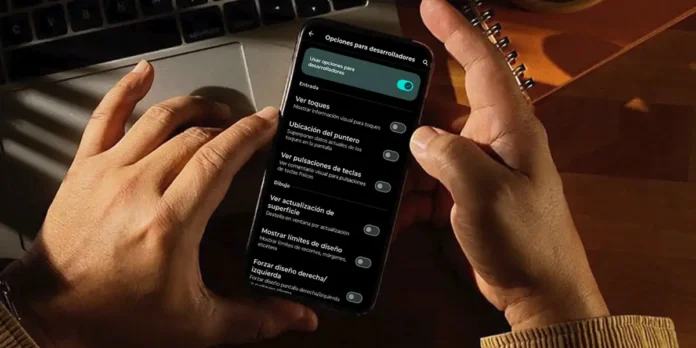
Incluso si no lo crees, Android es un sistema operativo móvil lleno de secretos. Más allá de las configuraciones que todos conocemos, hay un menú oculto llamado Opciones de desarrollador, donde Las herramientas creadas originalmente por los fabricantes para programadores están ocultas.pero que hoy todo usuario curioso puede explorar.
Algunas de estas funciones le permiten medir el rendimiento de su pantalla, cambiar la densidad de los íconos o incluso simular su ubicación. En este artículo te mostraremos 7 funciones ocultas de Android que normalmente sólo activan a los desarrolladores, pero que tú también puedes probar de forma sencilla, rápida y sin tener que descargar aplicaciones de terceros.
Top 7 funciones ocultas de Android que puedes activar en tu móvil
Antes de comenzar, Imprescindible activar el menú de desarrollador en tu móvil. solo tienes que ir a «Ajustes», así que entra “Acerca de tu teléfono” y ubica el «Número de construcción”, ahí tienes que haz clic en esa opción 7 veces. En unos segundos verás una nueva sección llamada «Opciones de desarrollador» en la configuración del sistema.
Ver toques en la pantalla: haz visible cada gesto
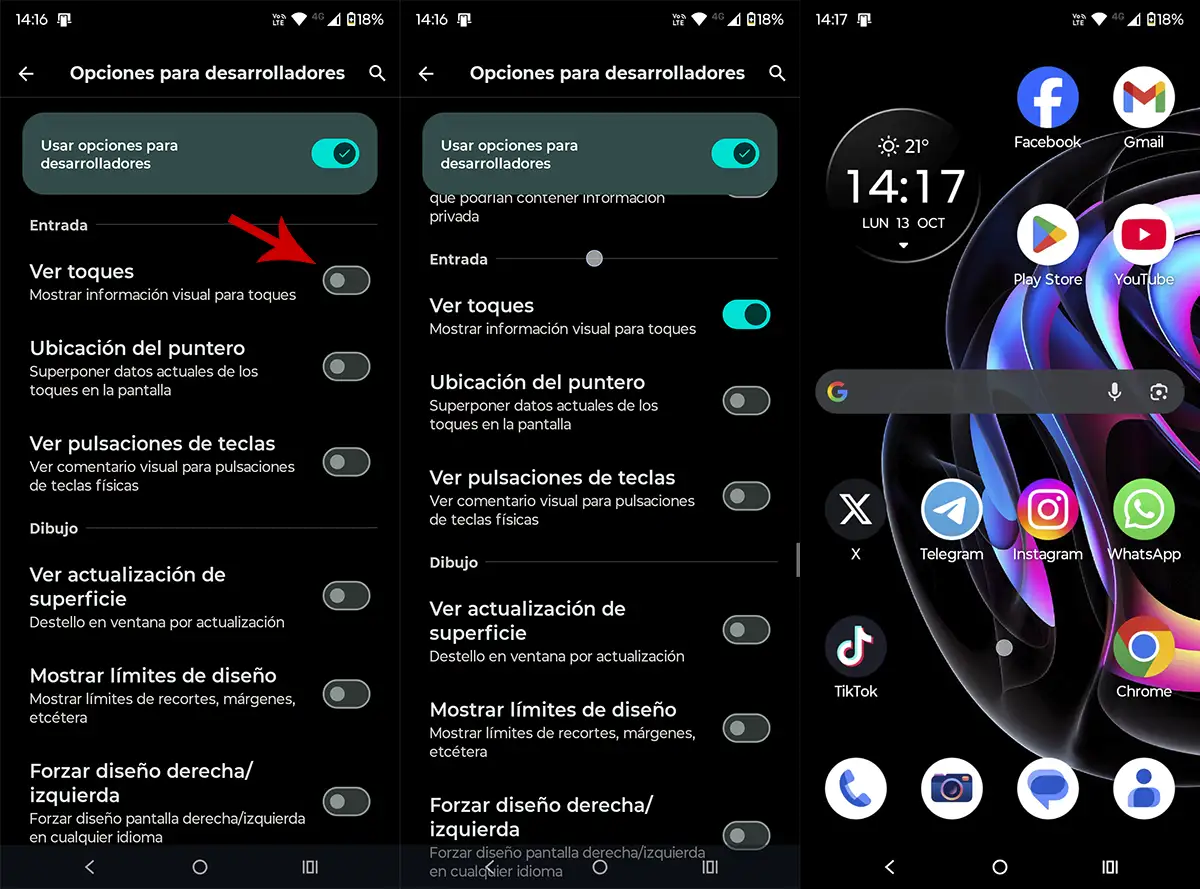
¿Alguna vez has querido ver exactamente dónde tocas en la pantalla? con la opción «Ver tonos de llamada», cada vez que presionasdesliza o arrastra el dedo, aparecerá un pequeño círculo blanco indicando el punto exacto de contacto.
esta herramienta Es muy utilizado por quienes graban tutoriales o vídeos explicativos.ya que muestra claramente cómo interactuar con el móvil. También es útil para detectar si la pantalla táctil tiene zonas que no responden correctamente.
Si quieres un nivel más avanzado, puedes activarlo “Posición del puntero”una función que dibuja líneas y coordenadas de todos tus movimientos.
Ver la frecuencia de actualización: descubre si tu móvil llega a los Hz que indica el fabricante
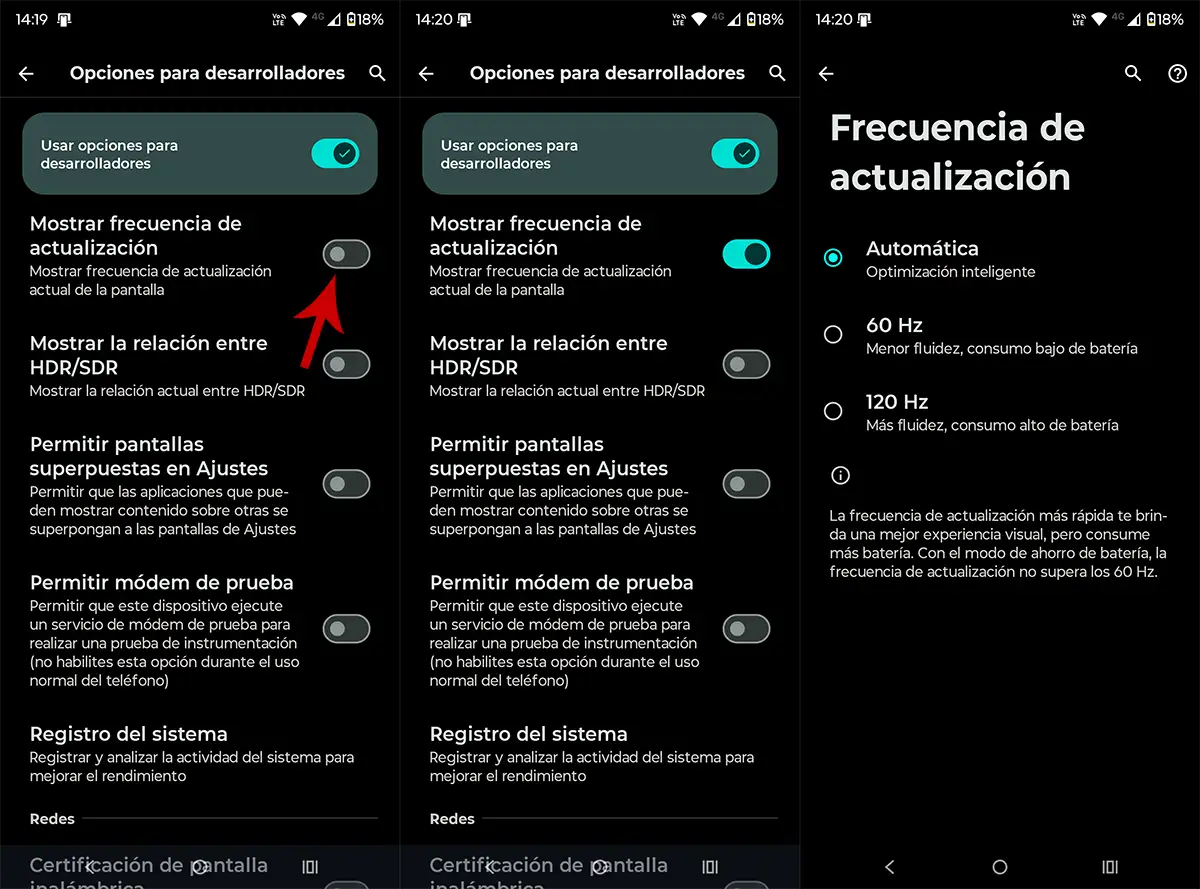
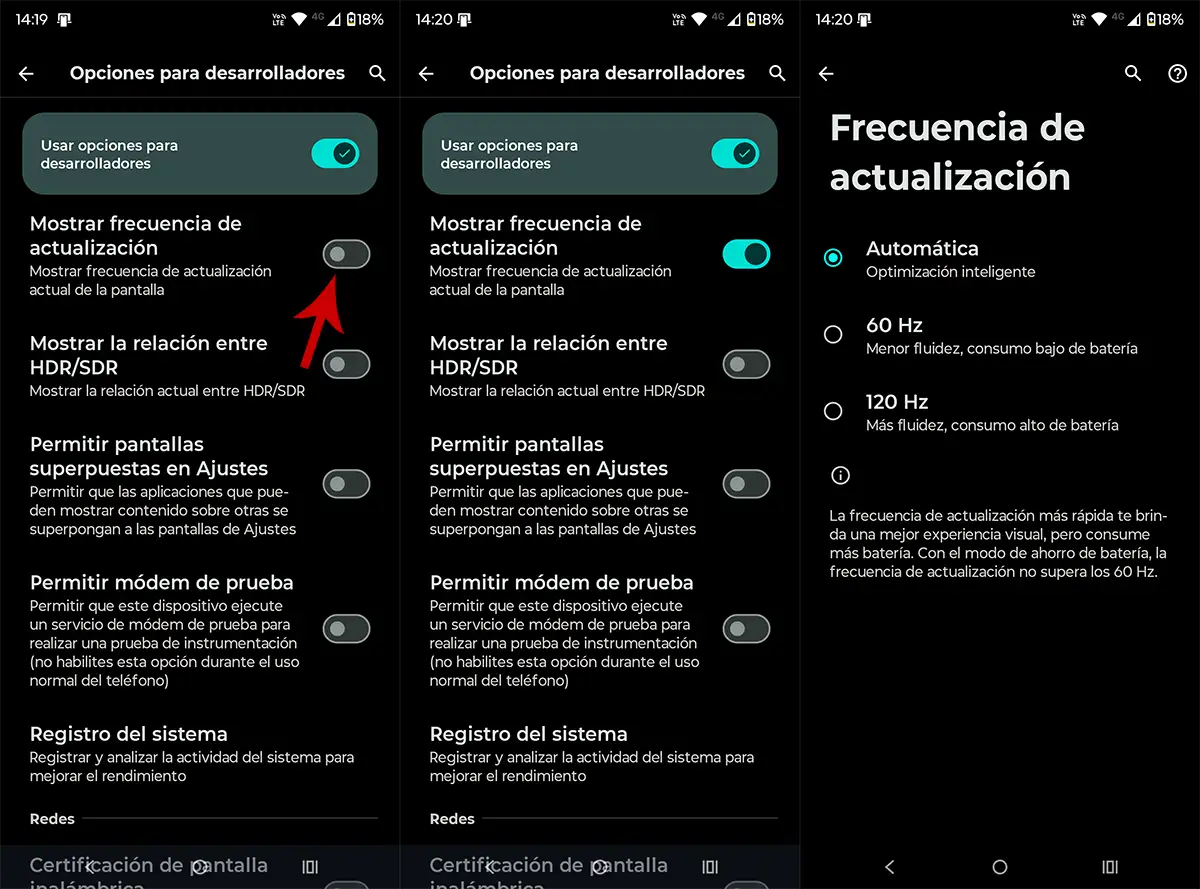
Los fabricantes alardean mucho de los 120 Hzpero rara vez sabemos realmente cuándo su teléfono está aprovechando toda esa fluidez. Con la función “Mostrar frecuencia de actualización”, Podrás comprobar en tiempo real cuántos hercios está usando tu pantalla.
Una vez activado, en una esquina aparecerá un número que cambia dependiendo de lo que hagas: 60 Hz en modo inactivo, 90 o 120 Hz al desplazarse o jugar. Es una estupenda forma de saber si tu teléfono adapta su frecuencia para ahorrar batería o si mantiene la máxima potencia en juegos más exigentes.
Controla la velocidad de las animaciones.


Cada vez que abres una aplicación o vuelves al principio, Android ejecuta una pequeña animación para que todo sea fluido. Pero estas transiciones consumen tiempo y recursos.
Desde las opciones de desarrollador, Se pueden ajustar tres parámetros.:
- Escala de animación de ventana.
- Escala de transición.
- Duración del animador.
Si bajas estos parámetros a 0.5xtu celular te parecerá mucho más rápido; Si las desactivas por completo, las aplicaciones se abrirán inmediatamente.
Por otro lado, Puedes darle una sensación más cinematográfica a las transiciones.sólo necesitas aumentarlos a 2x y disfrutarás de transiciones suaves y lentas.
Ajustar la densidad de la pantalla (DPI)


Si el texto o los íconos parecen demasiado grandes o pequeñosNo es necesario que se resigne a la configuración básica. En el menú de desarrollador encontrarás una opción llamada “Menor ancho” o “Ancho mínimo”lo que tuy le permite cambiar la densidad de píxeles (EPI).
Al aumentar este valor todo parecerá más pequeño y tendrás más espacio en la pantalla. Por otro lado, reducirlo hará que todo parezca más grande y legible.
Es una forma perfecta de personalizar la interfaz a tu gusto, especialmente si utilizas una pantalla grande y quieres sacarle el máximo partido.
Simular posiciones falsas


Una de las características más curiosas del menú de desarrollador es la capacidad de falsificar tu ubicación. Esto se hace usando la opción «Elija la aplicación de ubicación de prueba»y, aunque fue creado con fines de prueba, muchos usuarios lo utilizan con fines divertidos o prácticos..
Para hacer esto, primero necesitas descargar una aplicación como Ubicación GPS falsa, luego debes seleccionarla como aplicación de ubicación simulada en las opciones de desarrollador. Desde allí podrás viajar prácticamente a cualquier parte del mundo.
Forzar el modo oscuro en todas las aplicaciones


¿Te molesta que algunas aplicaciones no tengan modo oscuro? Hay una manera de forzar el modo oscuro en casi todosincluso en aquellos que no lo incluyen oficialmente.
En las opciones de desarrollador tienes que activar “Forzar modo oscuro” tú «Ignora la fuerza-oscuridad». Esto invertirá los colores claros de las aplicaciones. y mostrará fondos oscuros y texto blanco, haciendo que todo sea más consistente y también ayudando a ahorrar batería en las pantallas OLED.
Mejora la calidad gráfica de todos los juegos en segundos


Si eres un jugador, esta es probablemente la característica que más te interesará. Android incluye una opción llamada «Fuerza 4x MSAA»Cual mejora la representación de gráficos en juegos OpenGL ES 2.0haciendo que las texturas sean más nítidas y los bordes menos pixelados.
El resultado es Gráficos más fluidos y una experiencia visual más cercana a la de una consola.. Por supuesto hay que pagar un pequeño precio para activar esta función: el consumo de batería y la temperatura del teléfono móvil aumentan ligeramente, por lo que es recomendable utilizarlo sólo si tienes intención de jugar durante cortos periodos de tiempo.
Como habrás podido comprobar en este artículo, el menú de desarrollador de Android es, para muchos, territorio desconocido, pero lleno de herramientas útiles.
No necesitas ser programador para aprovecharlo– Con un poco de curiosidad, podrás personalizar la experiencia, mejorar el rendimiento e incluso hacer cosas que el sistema no permite por defecto.
Sí, de hecho, actuar con precaución. Algunas opciones pueden alterar el funcionamiento del dispositivo si no se usan correctamente (puedes desactivar este modo en unos segundos si notas que algo anda mal).